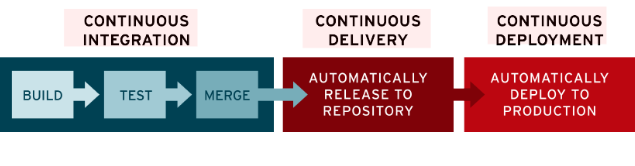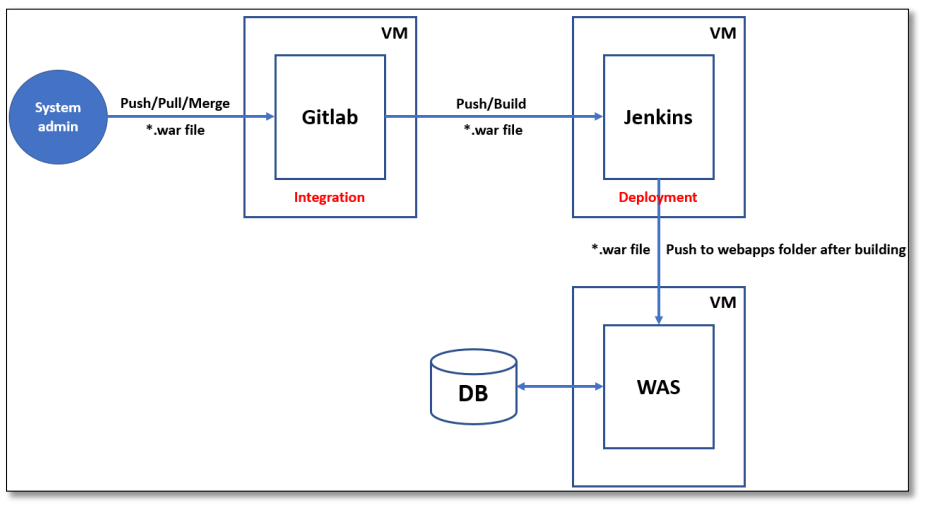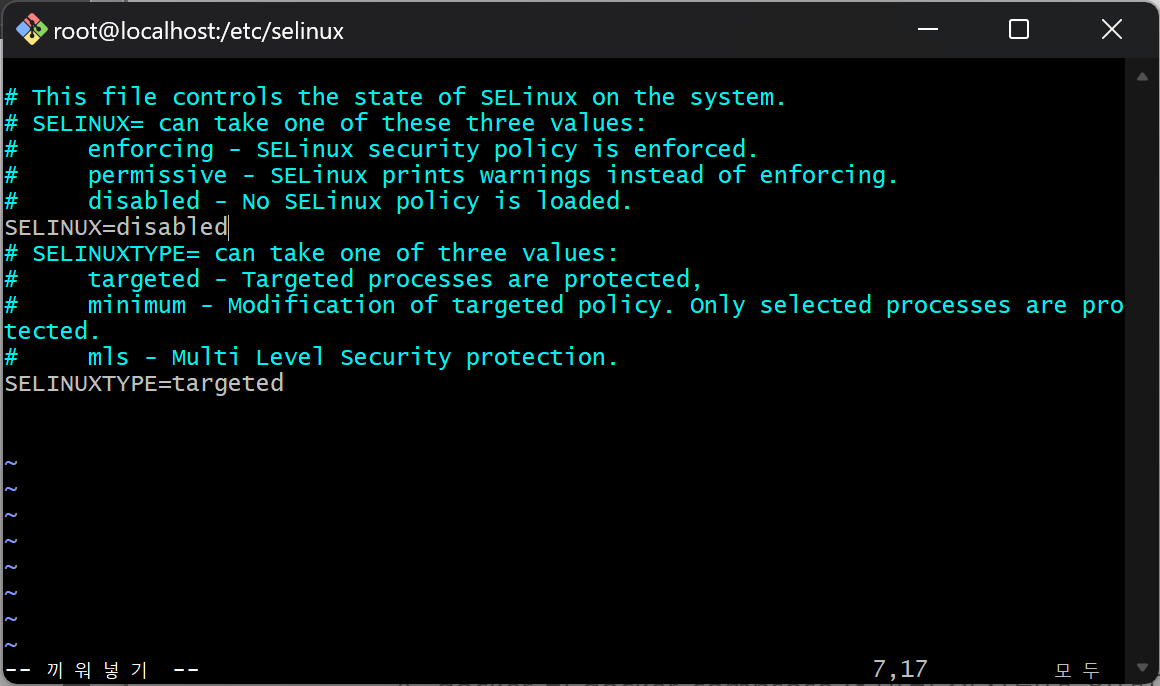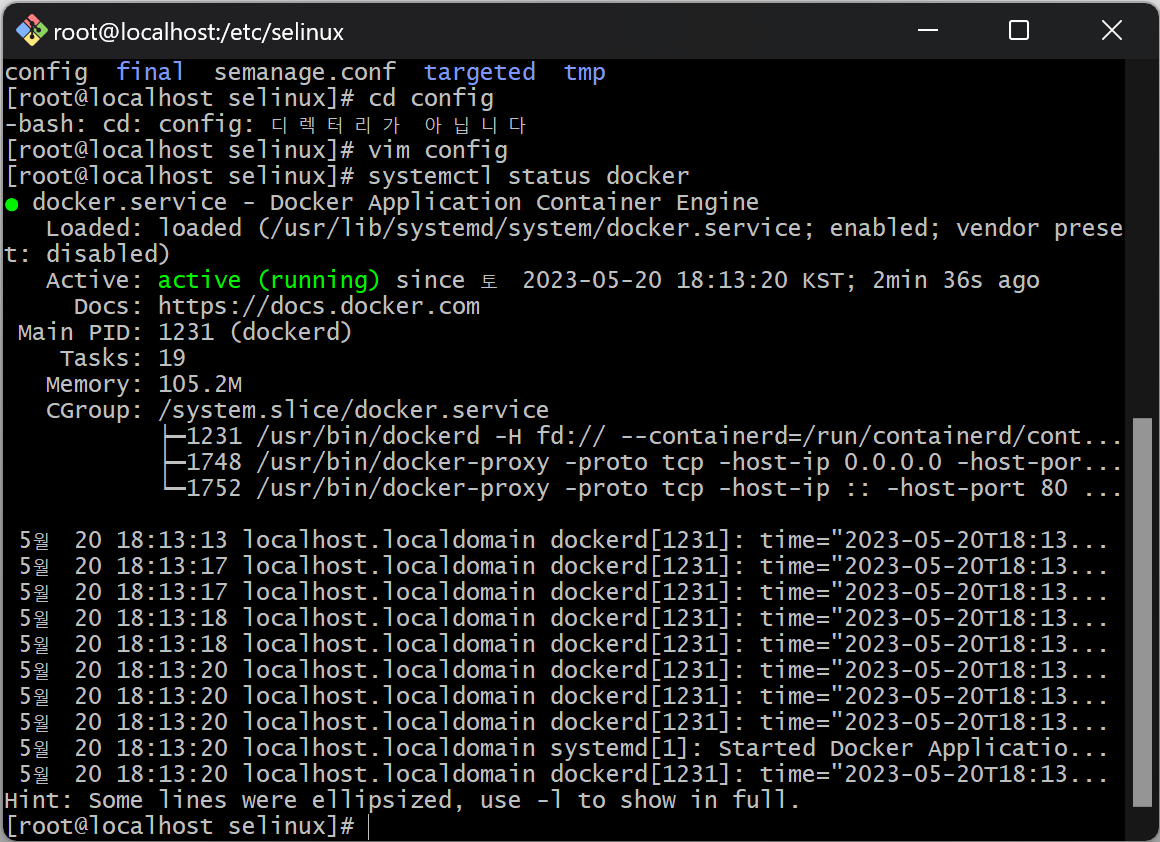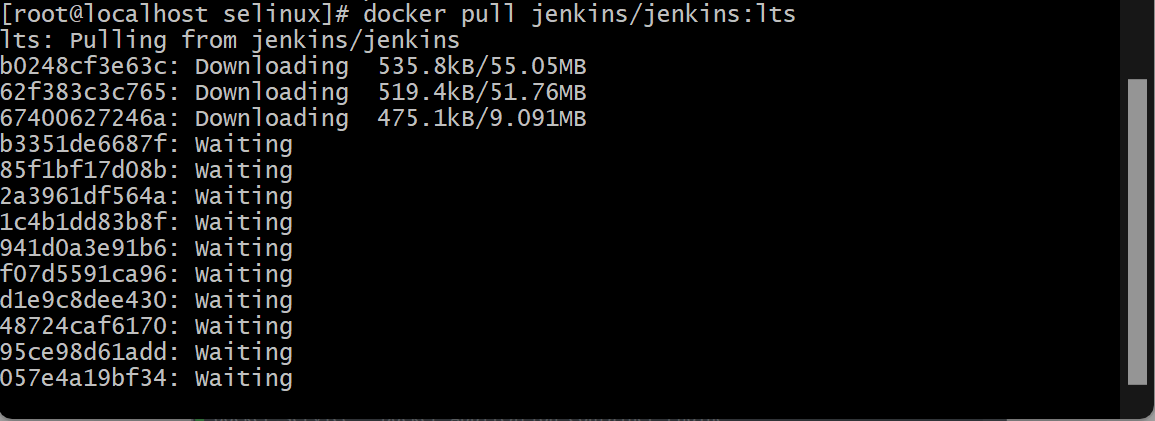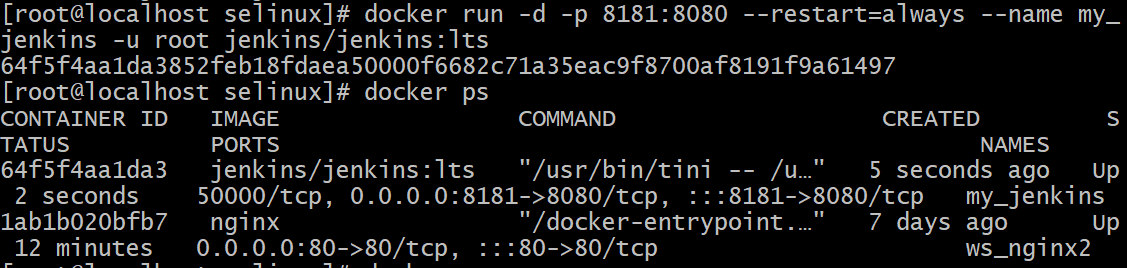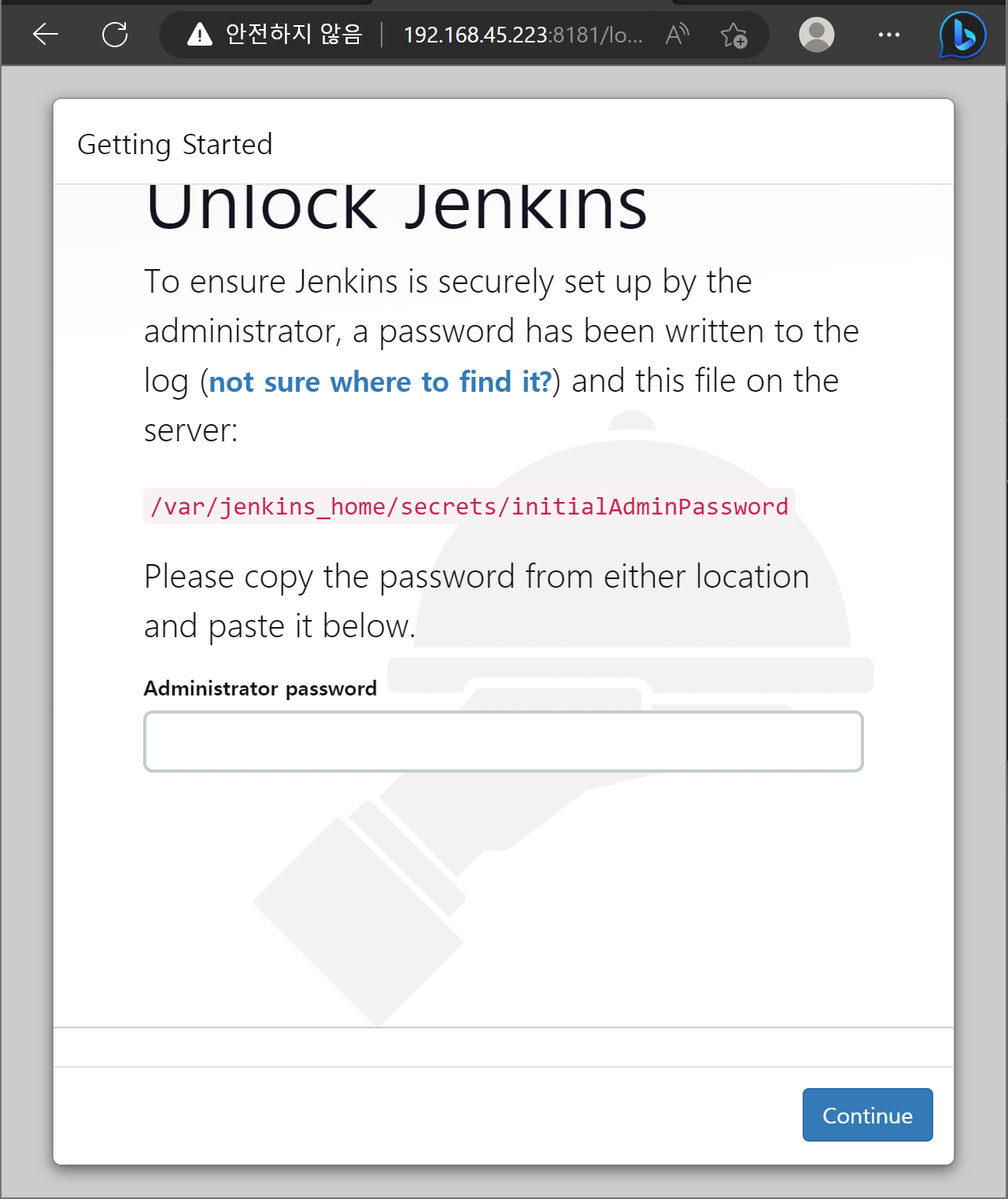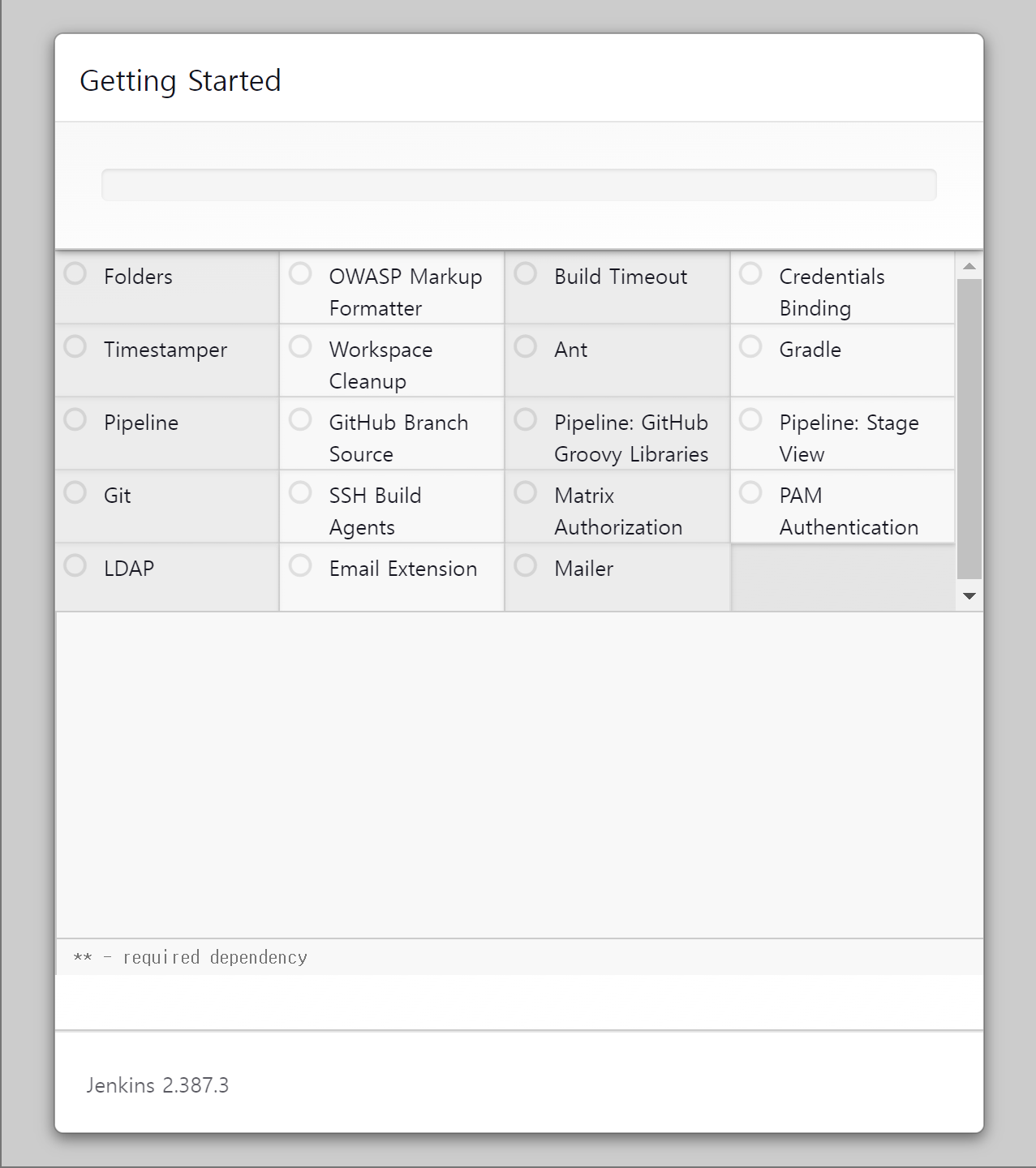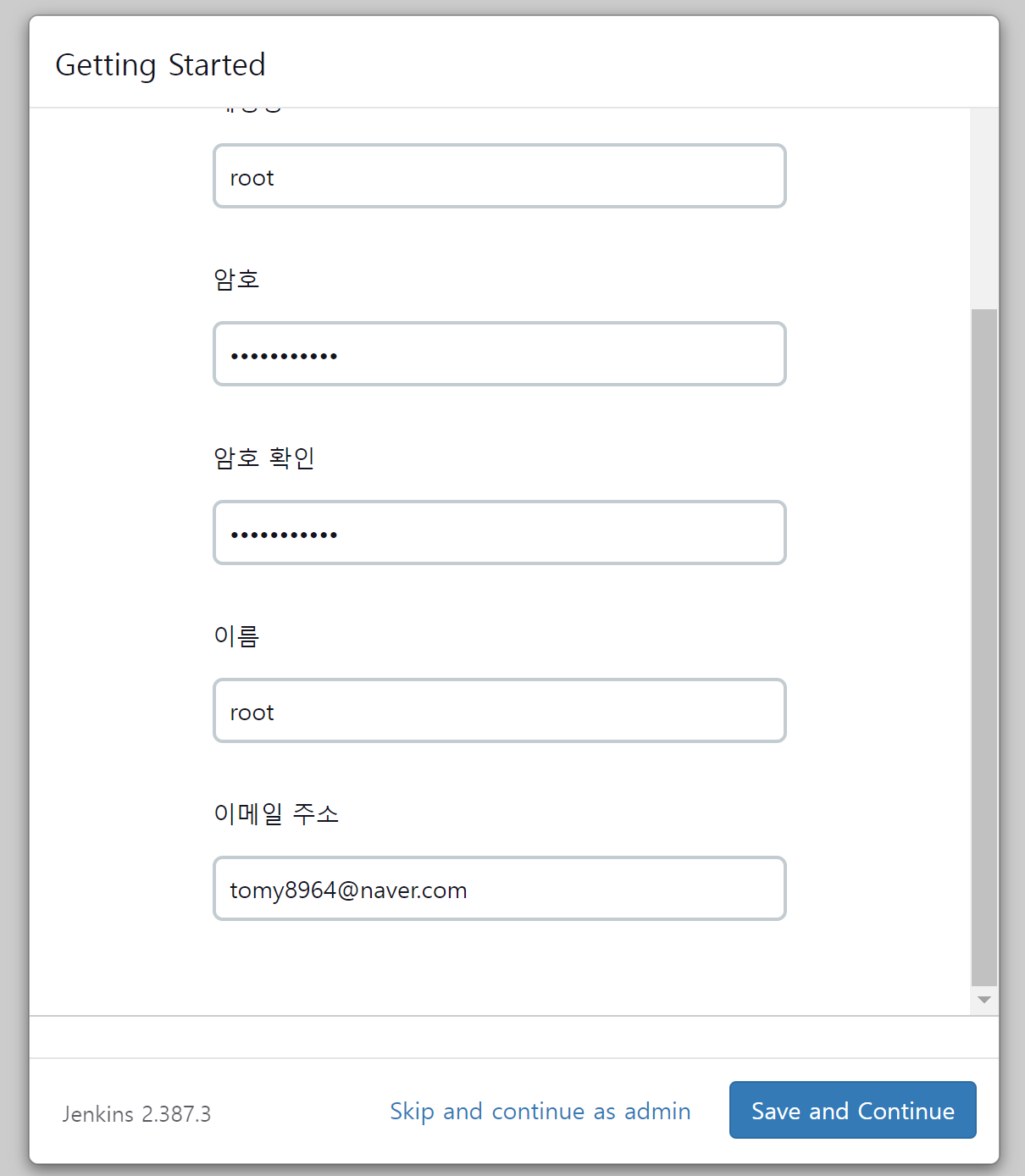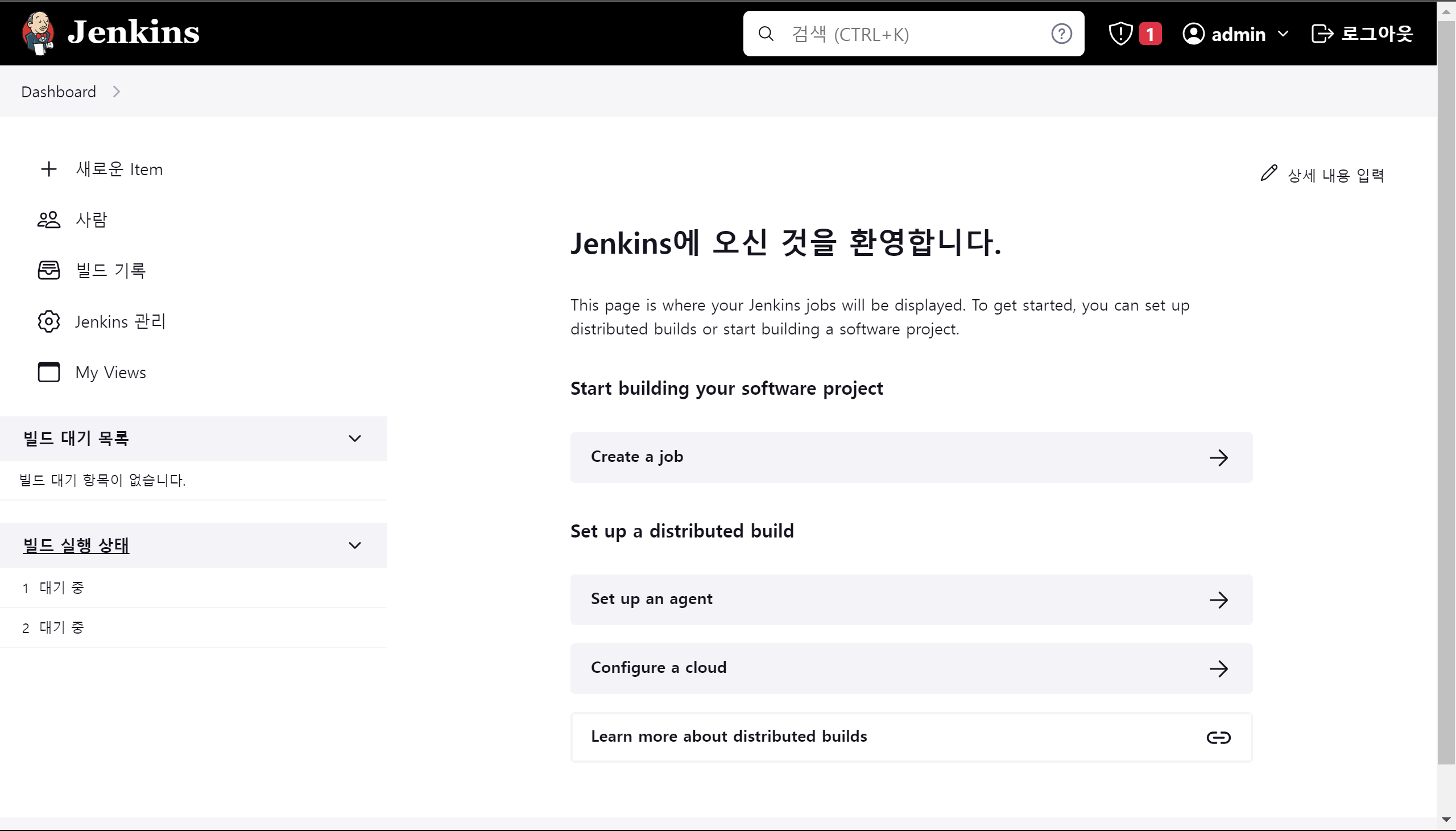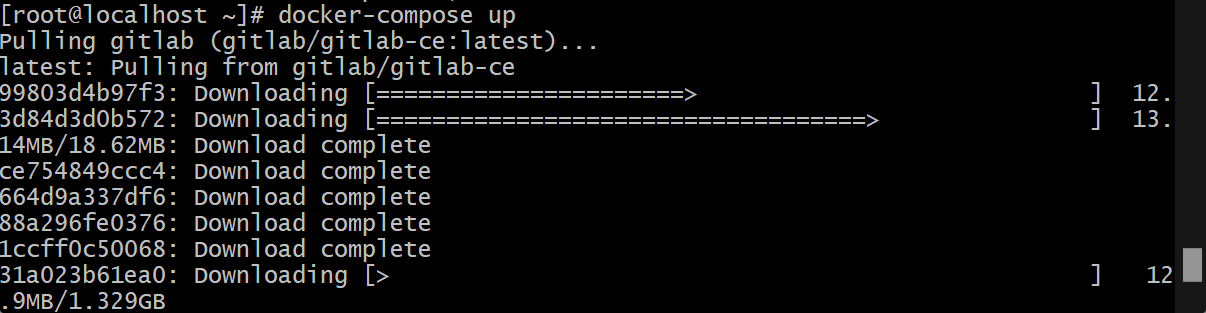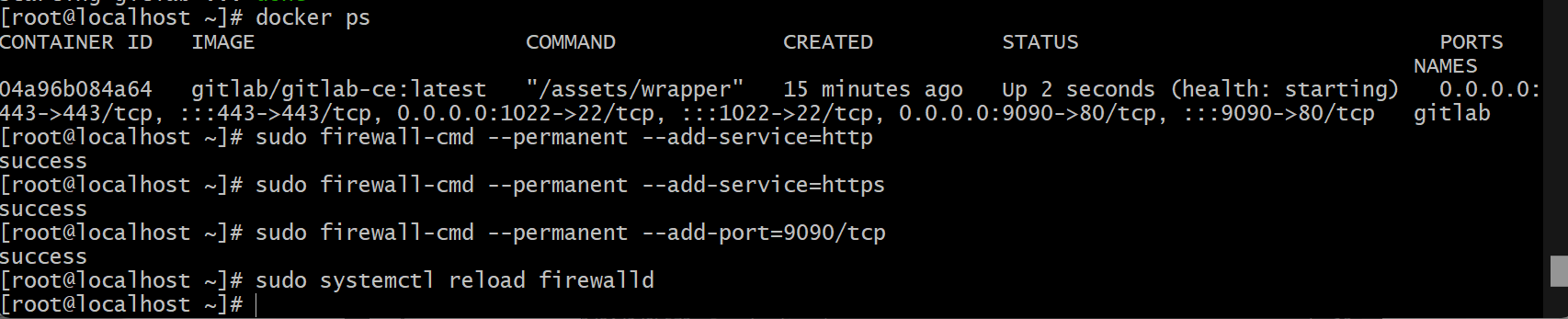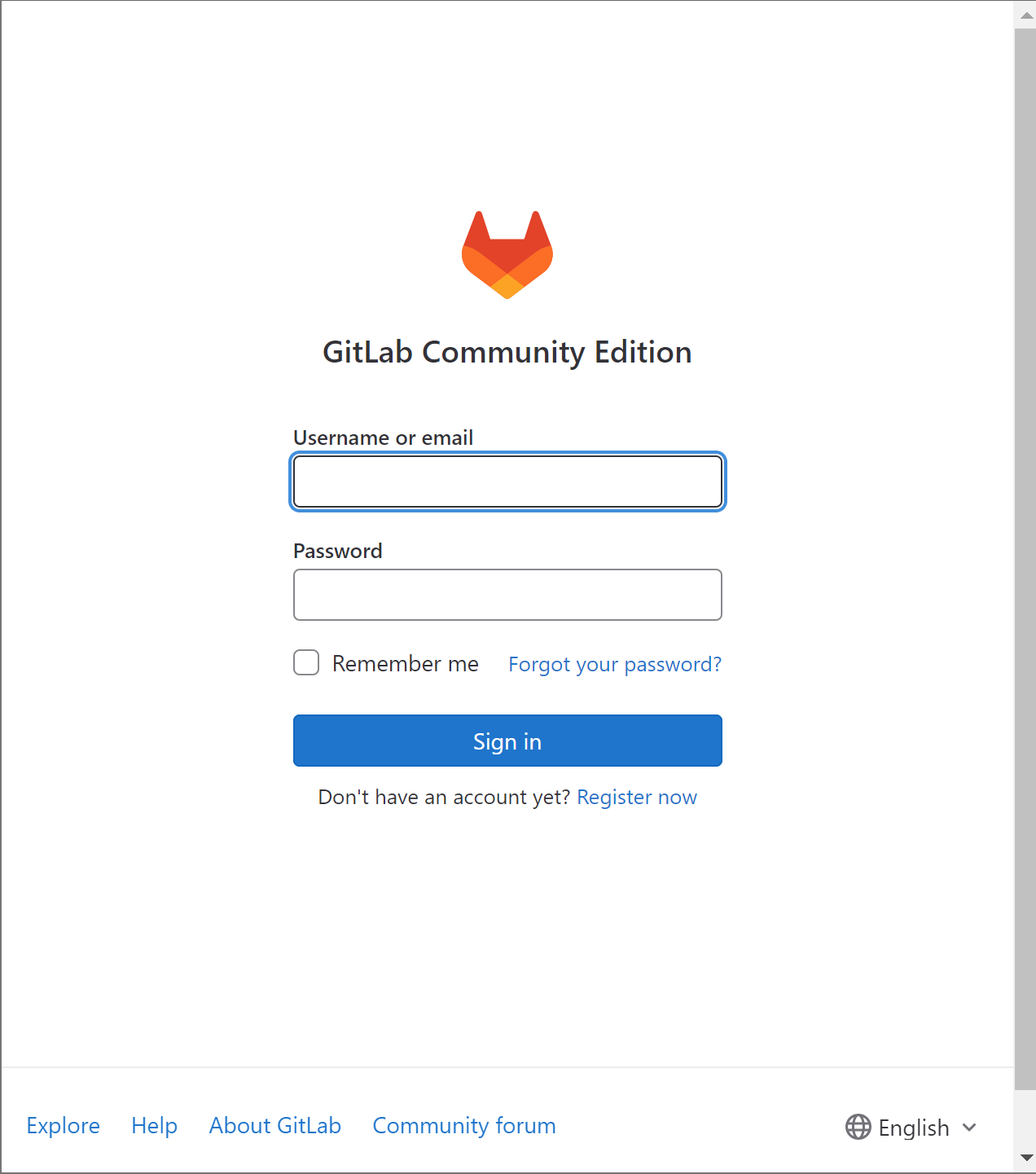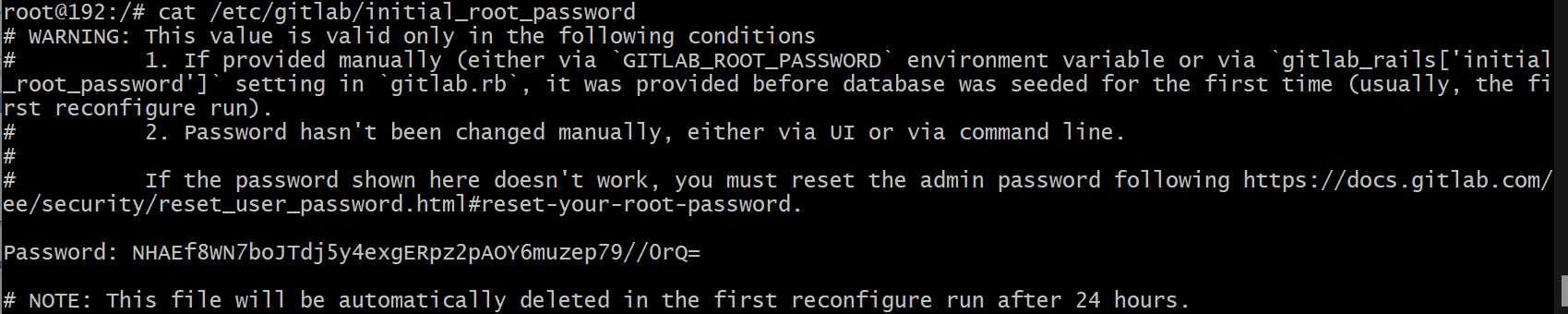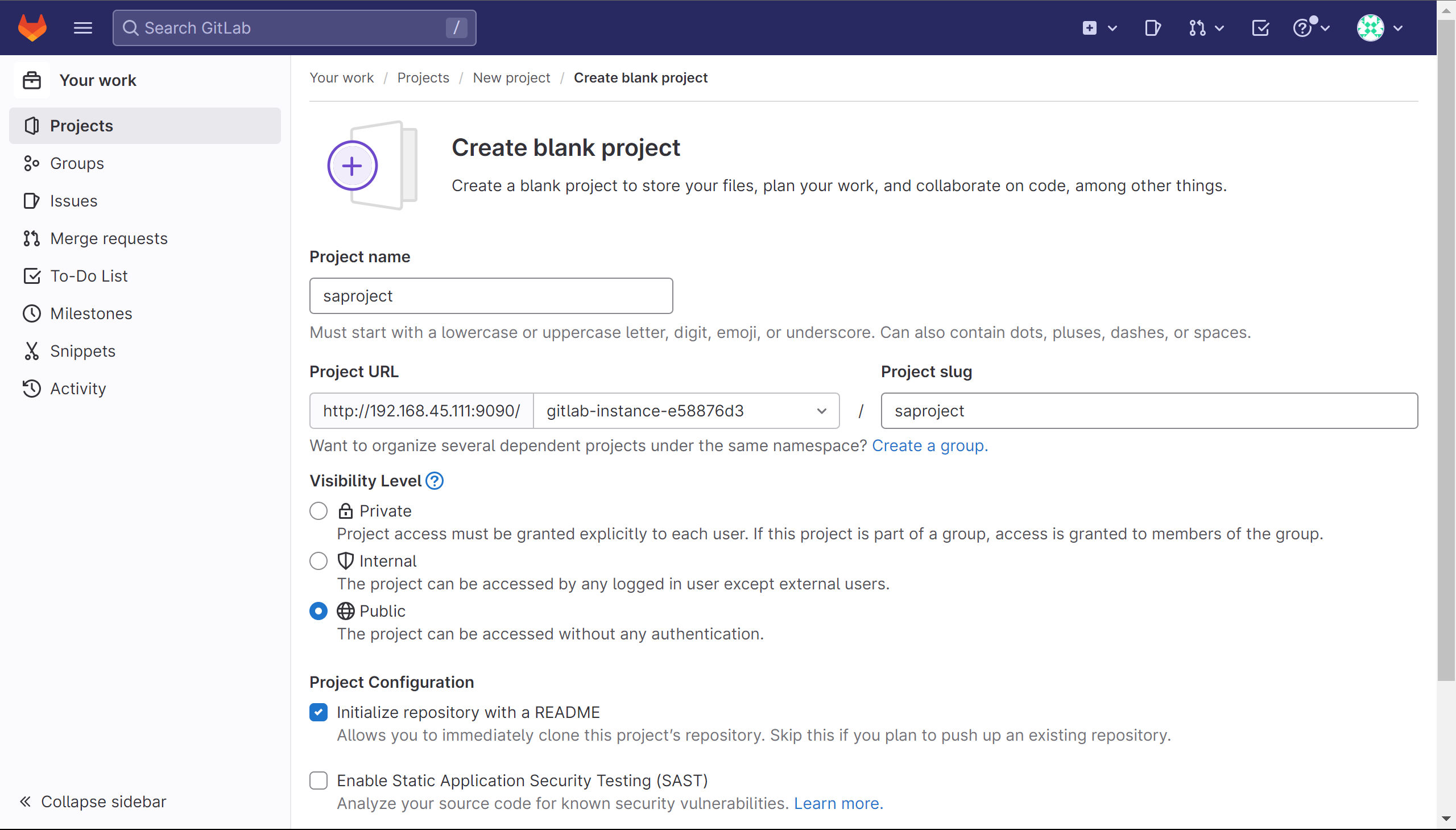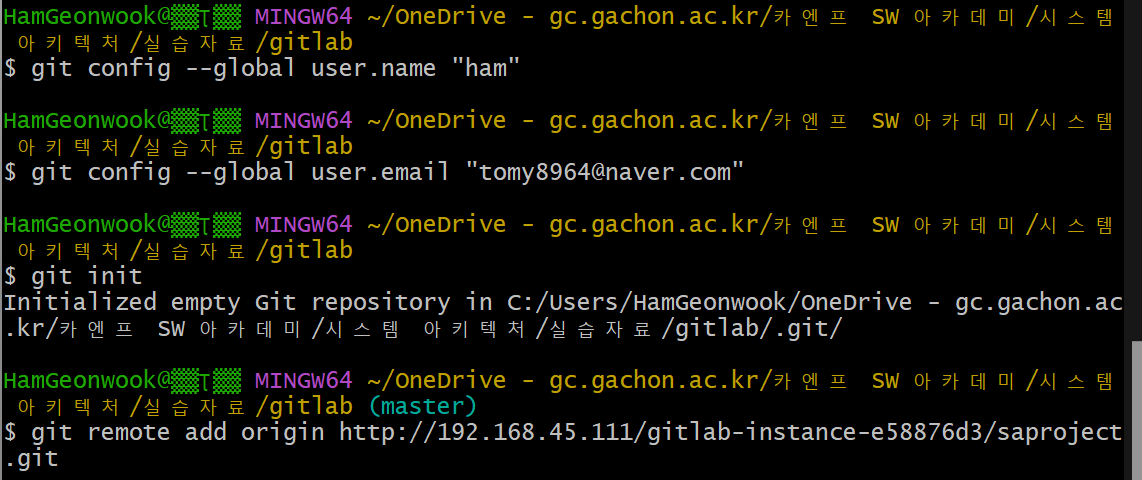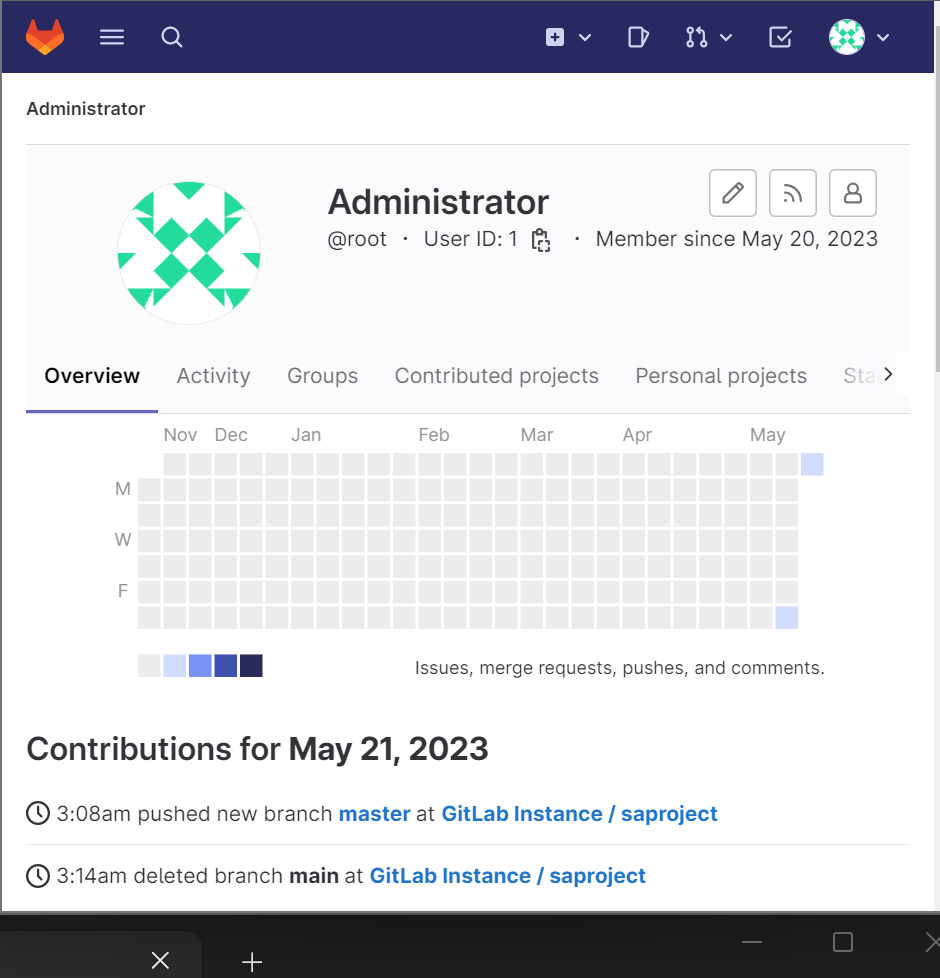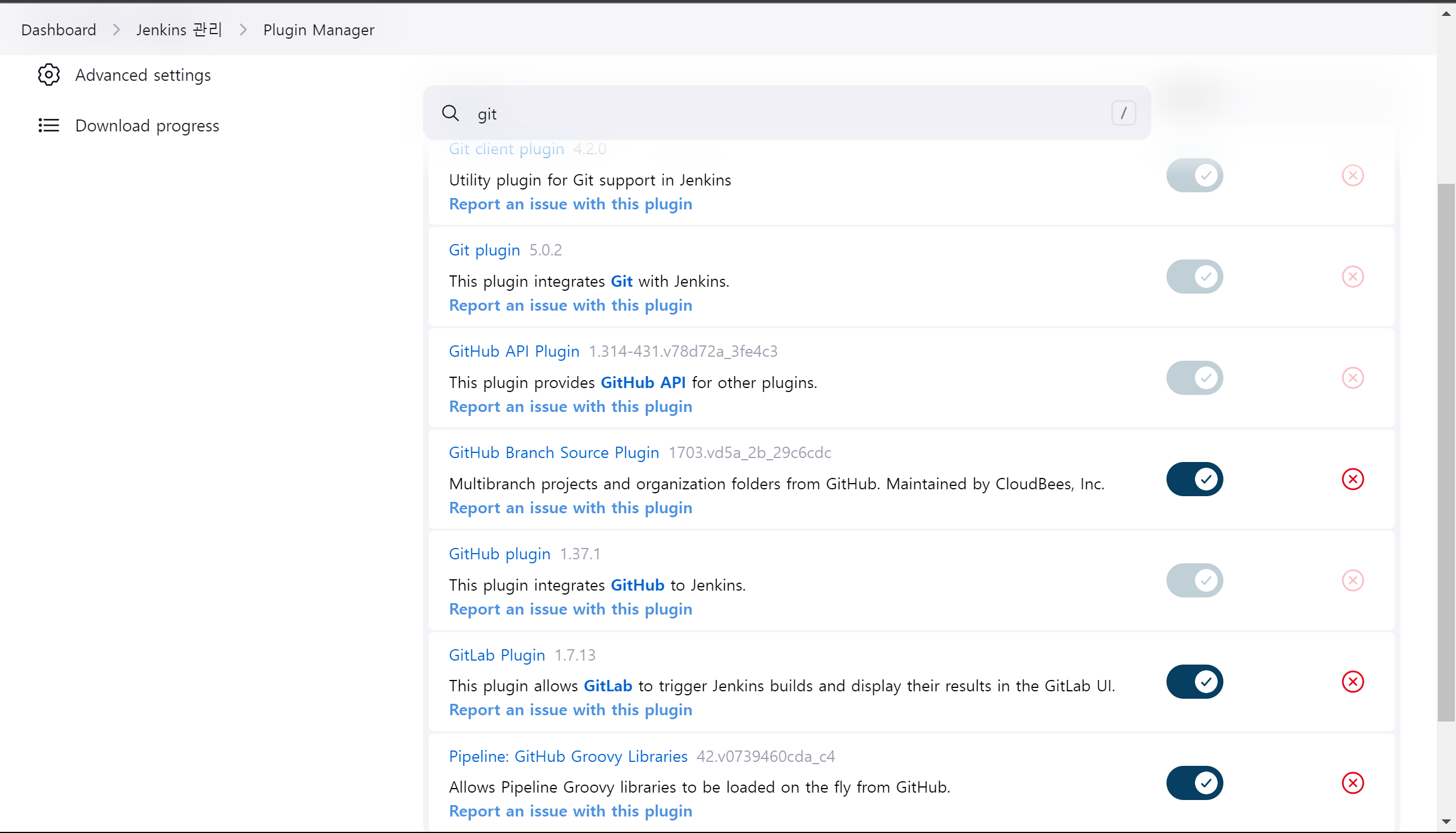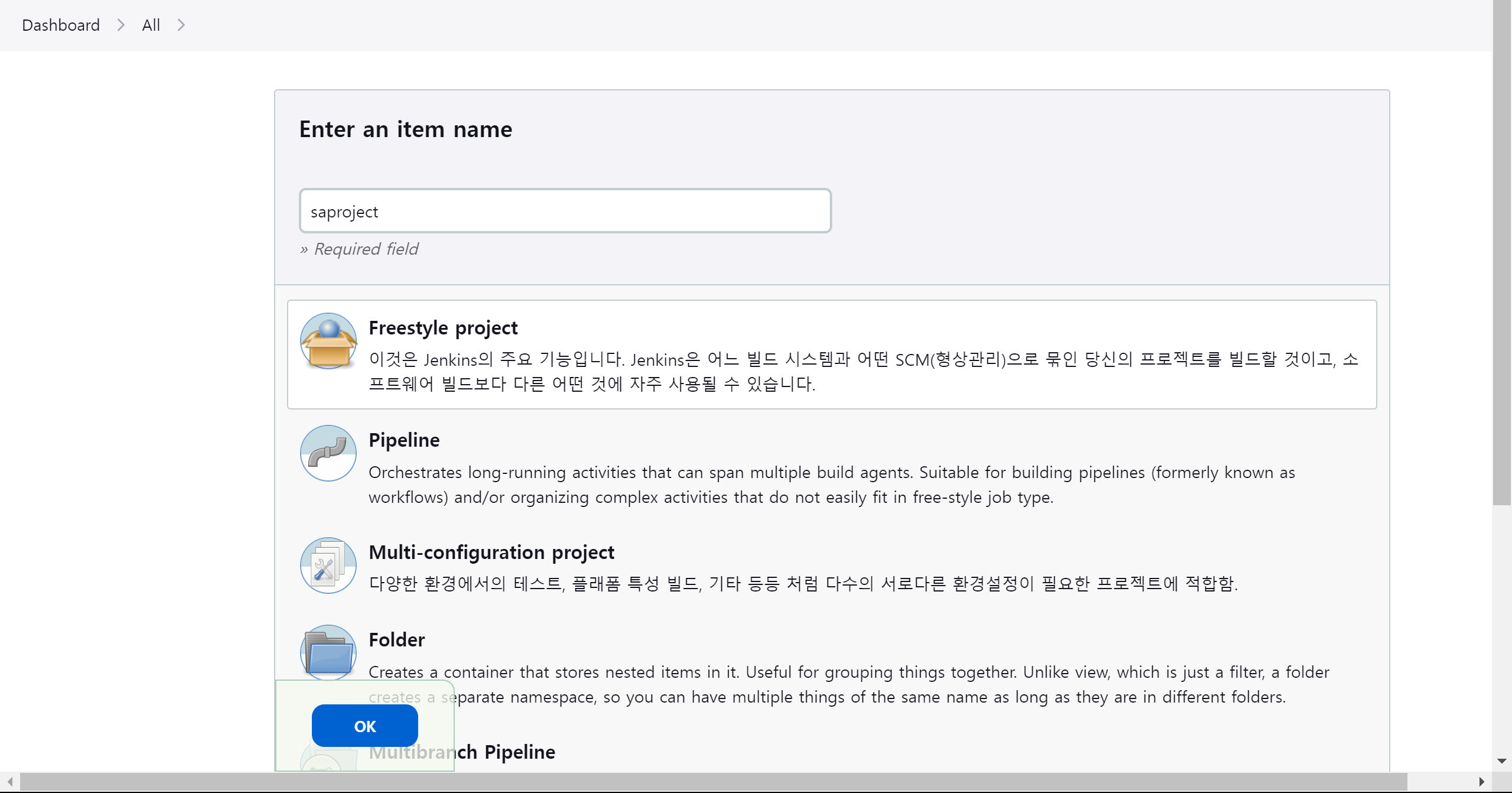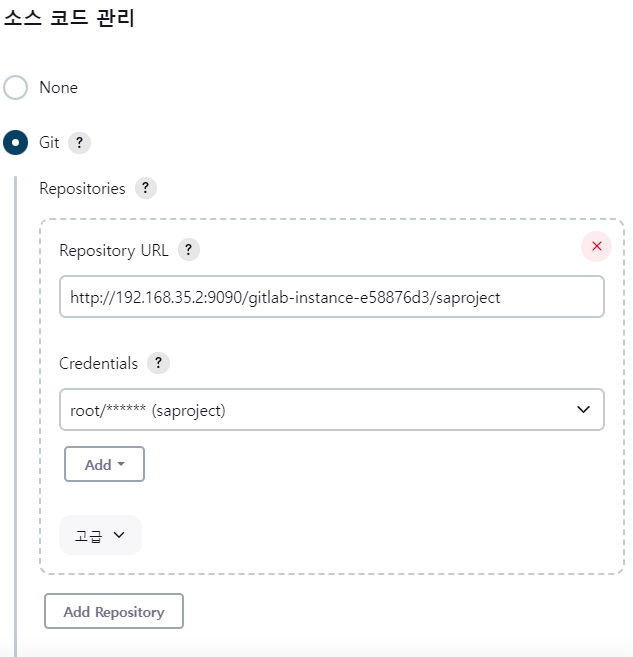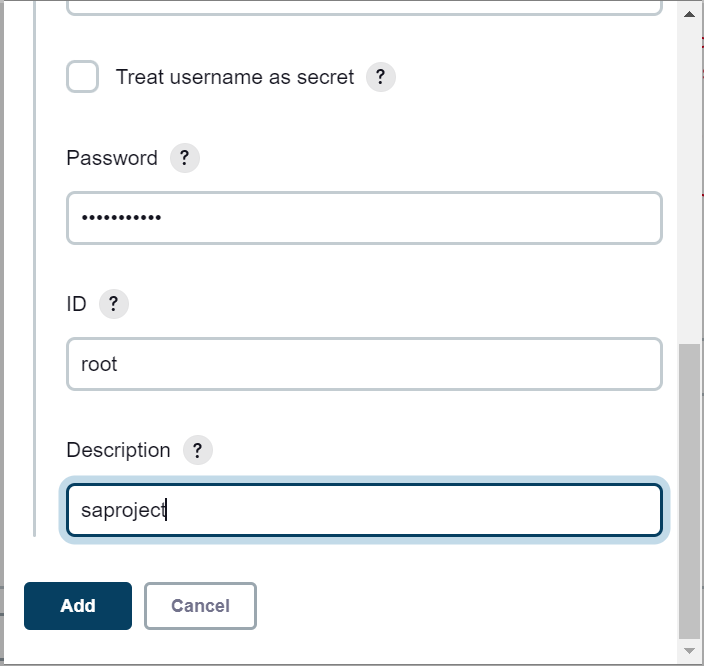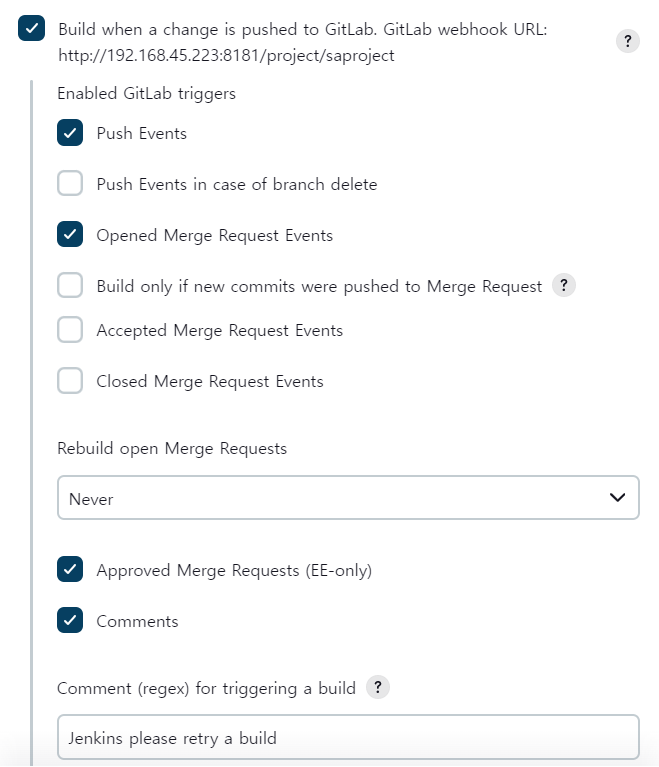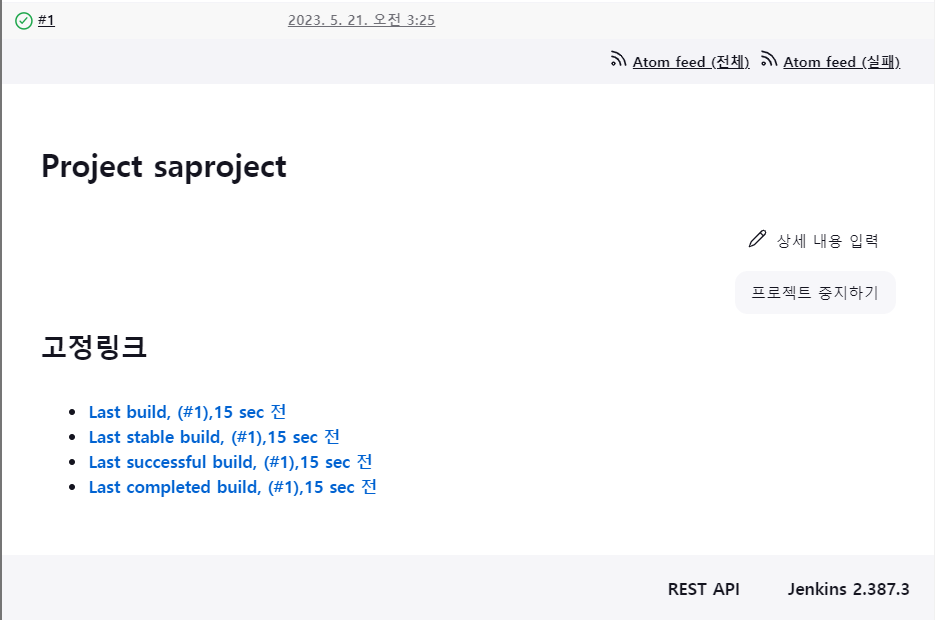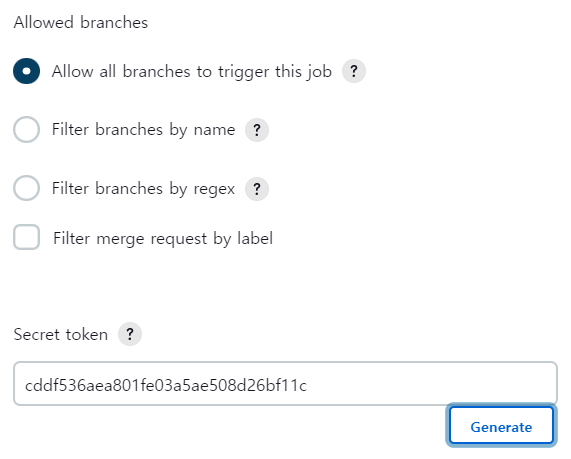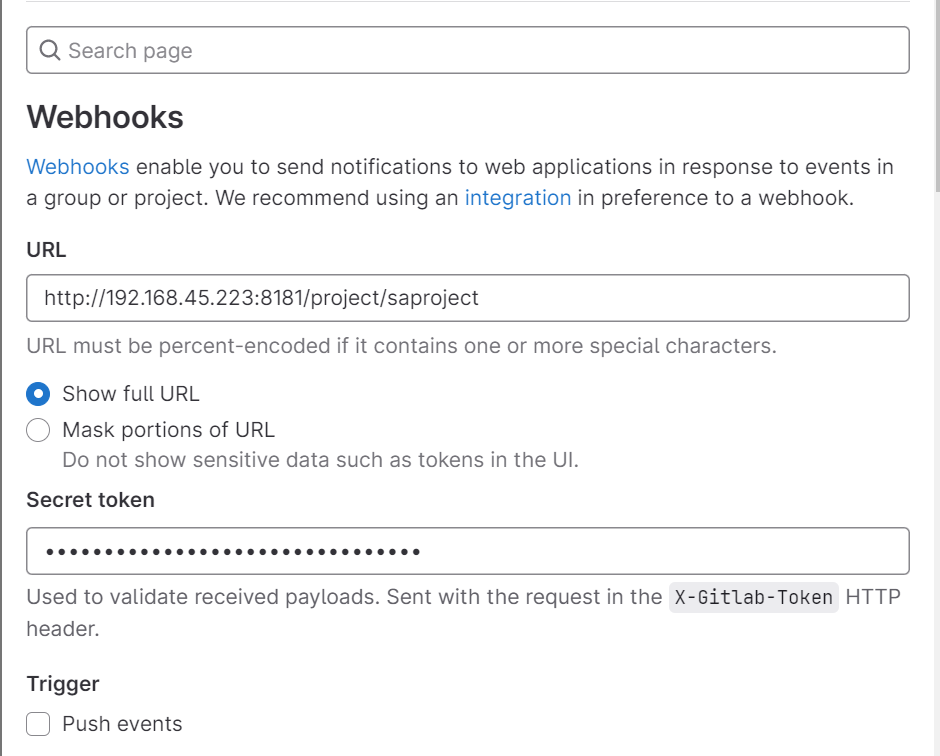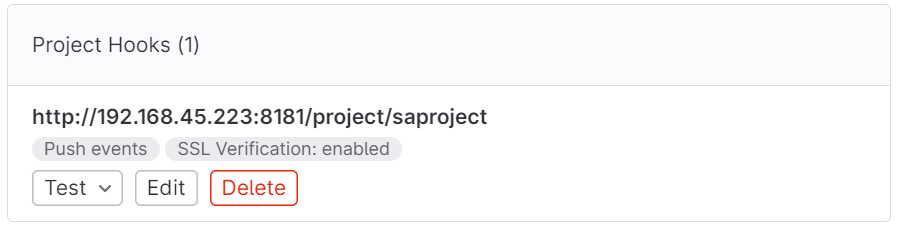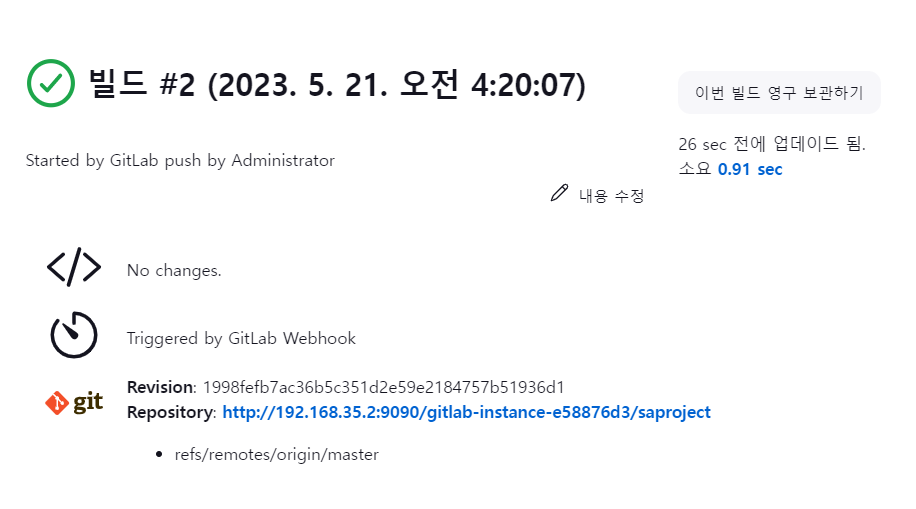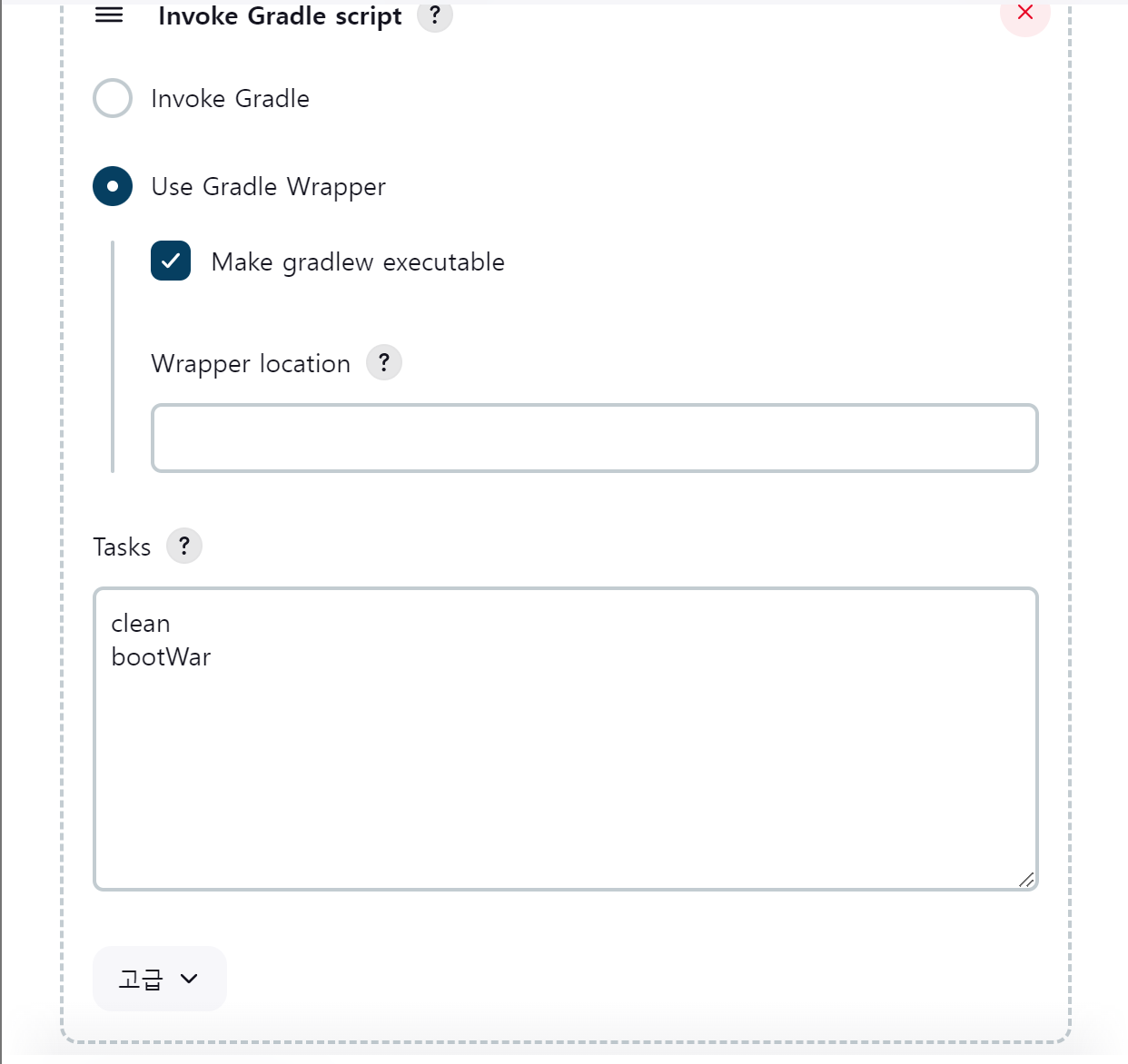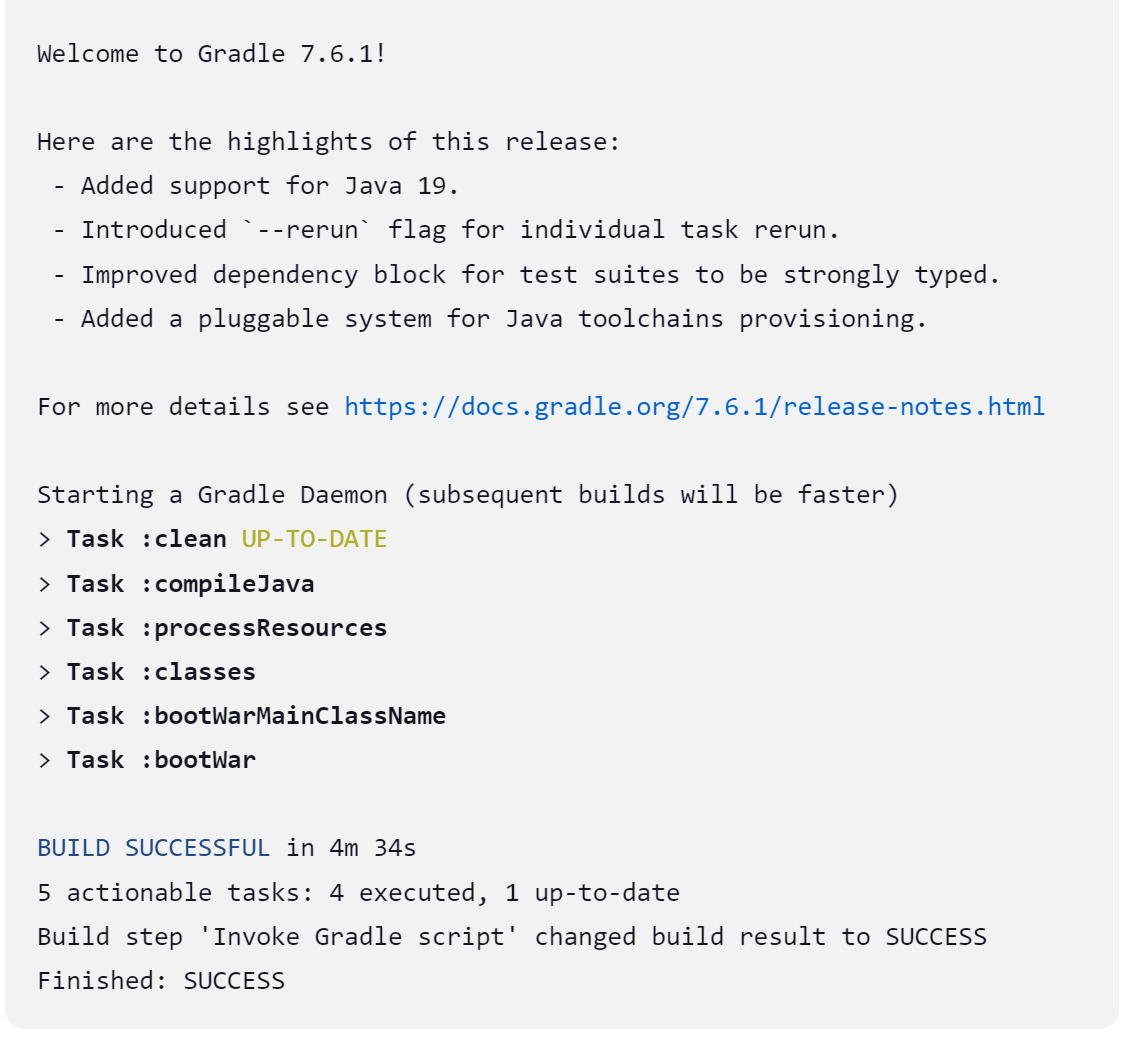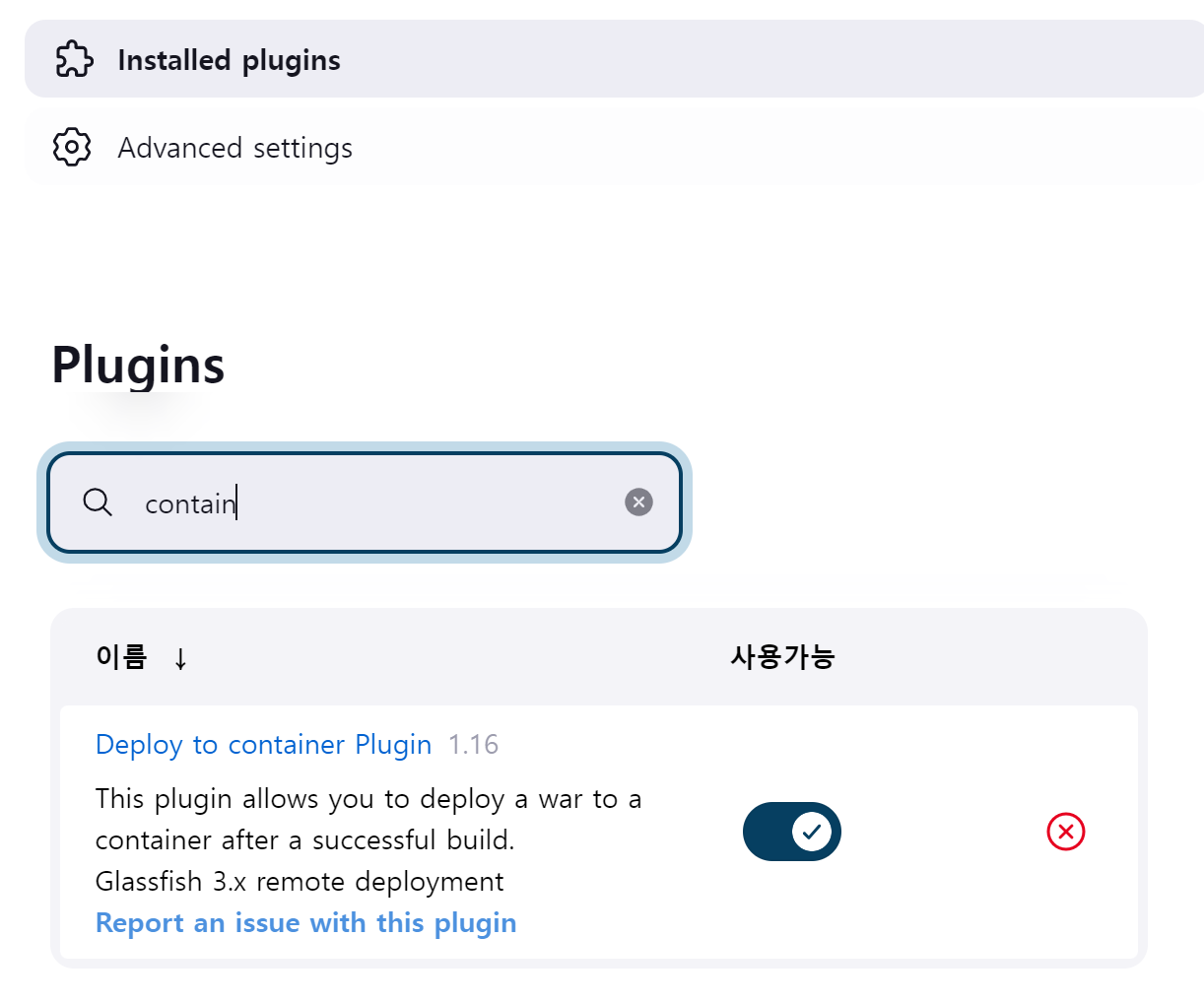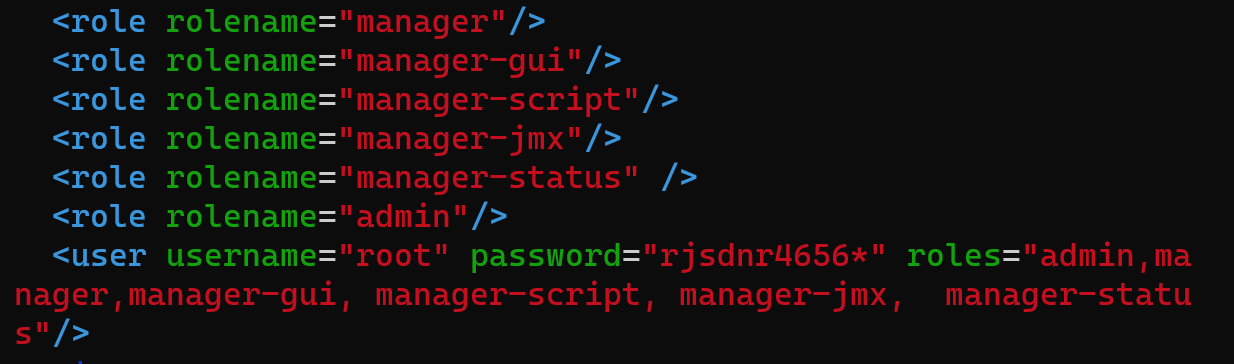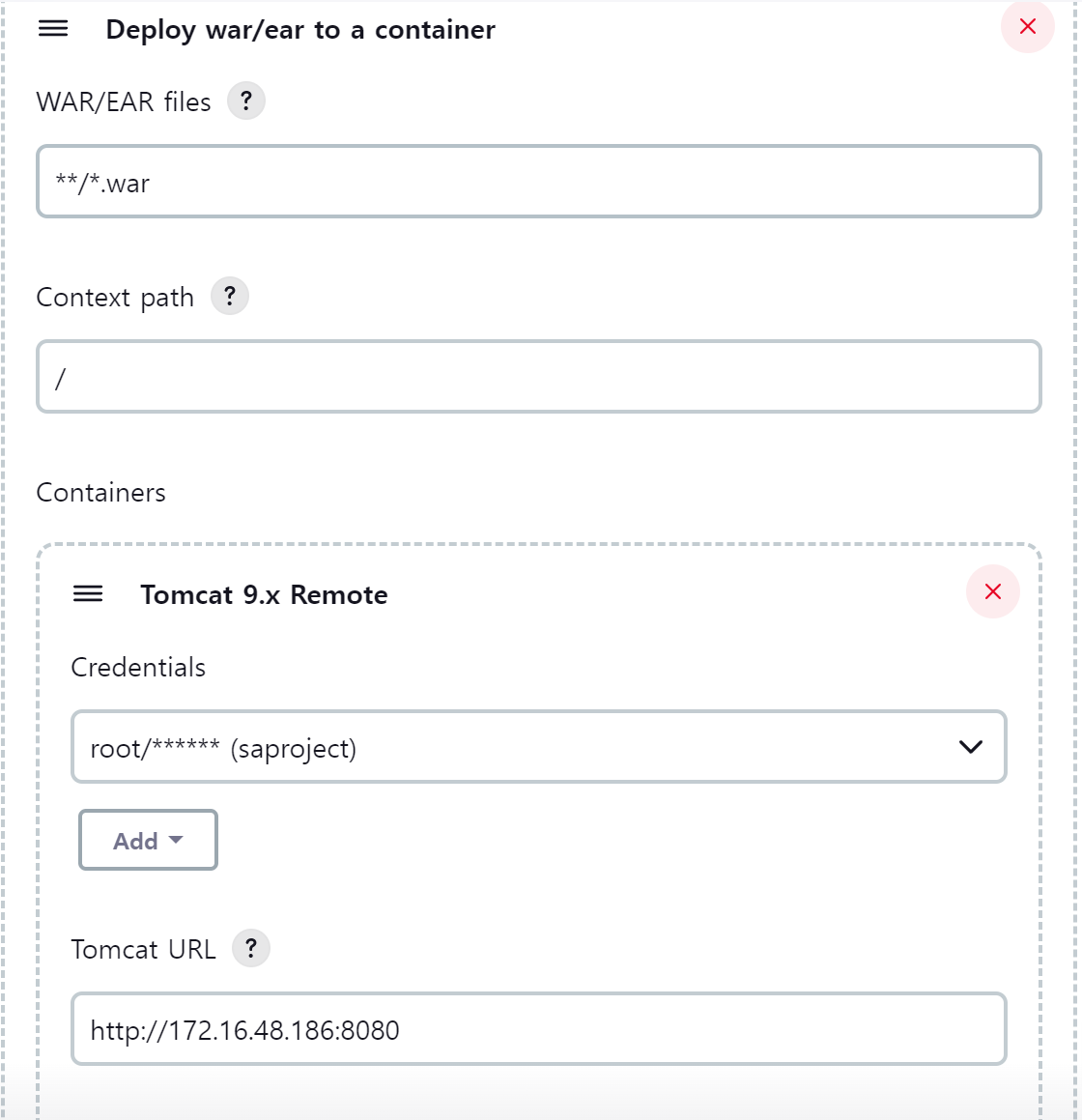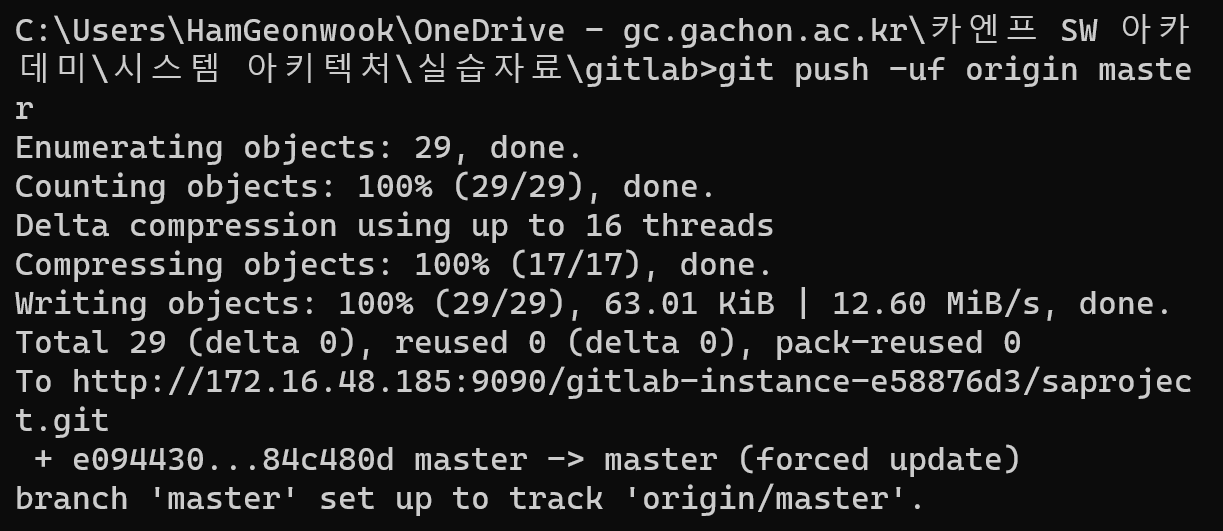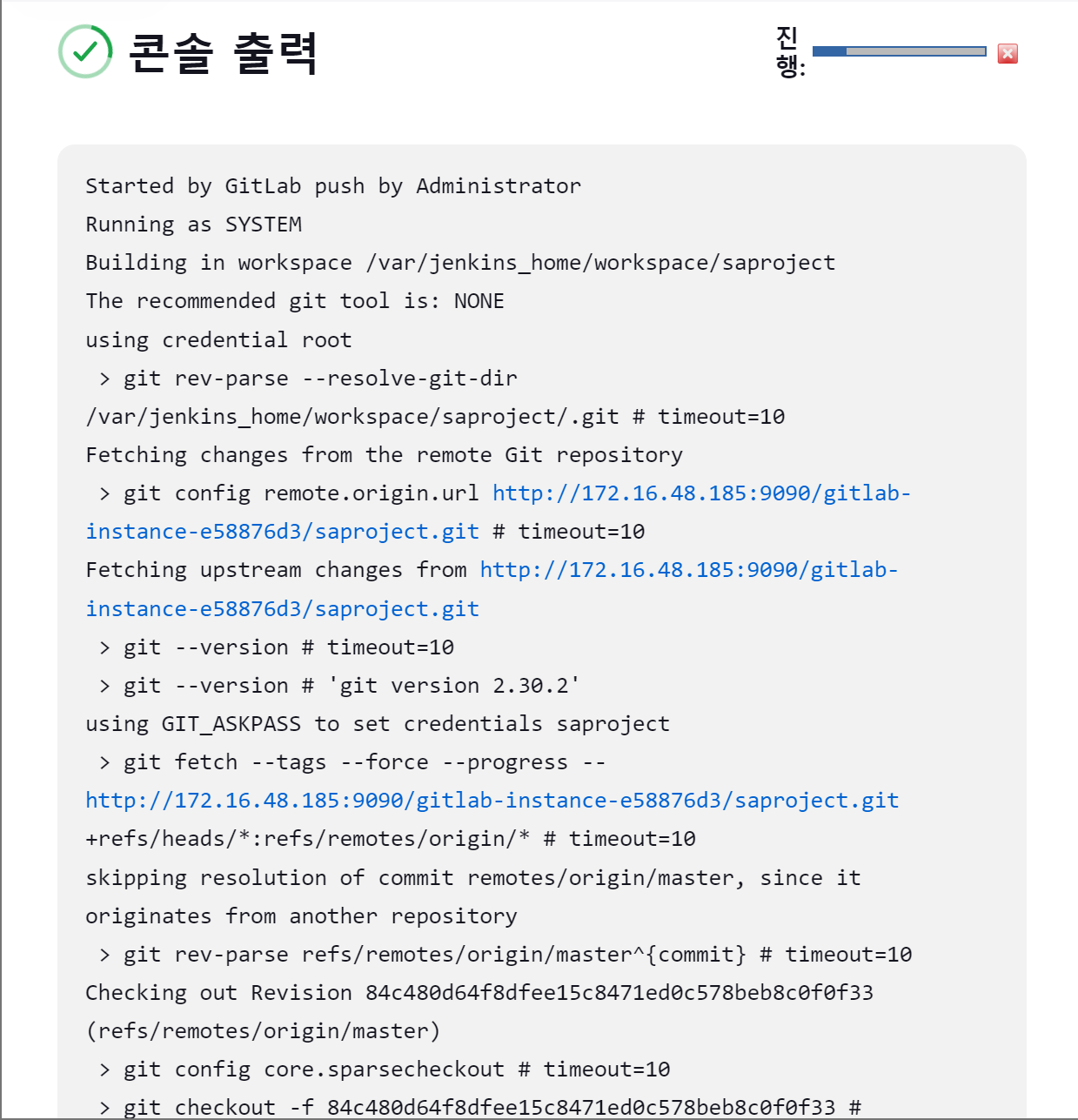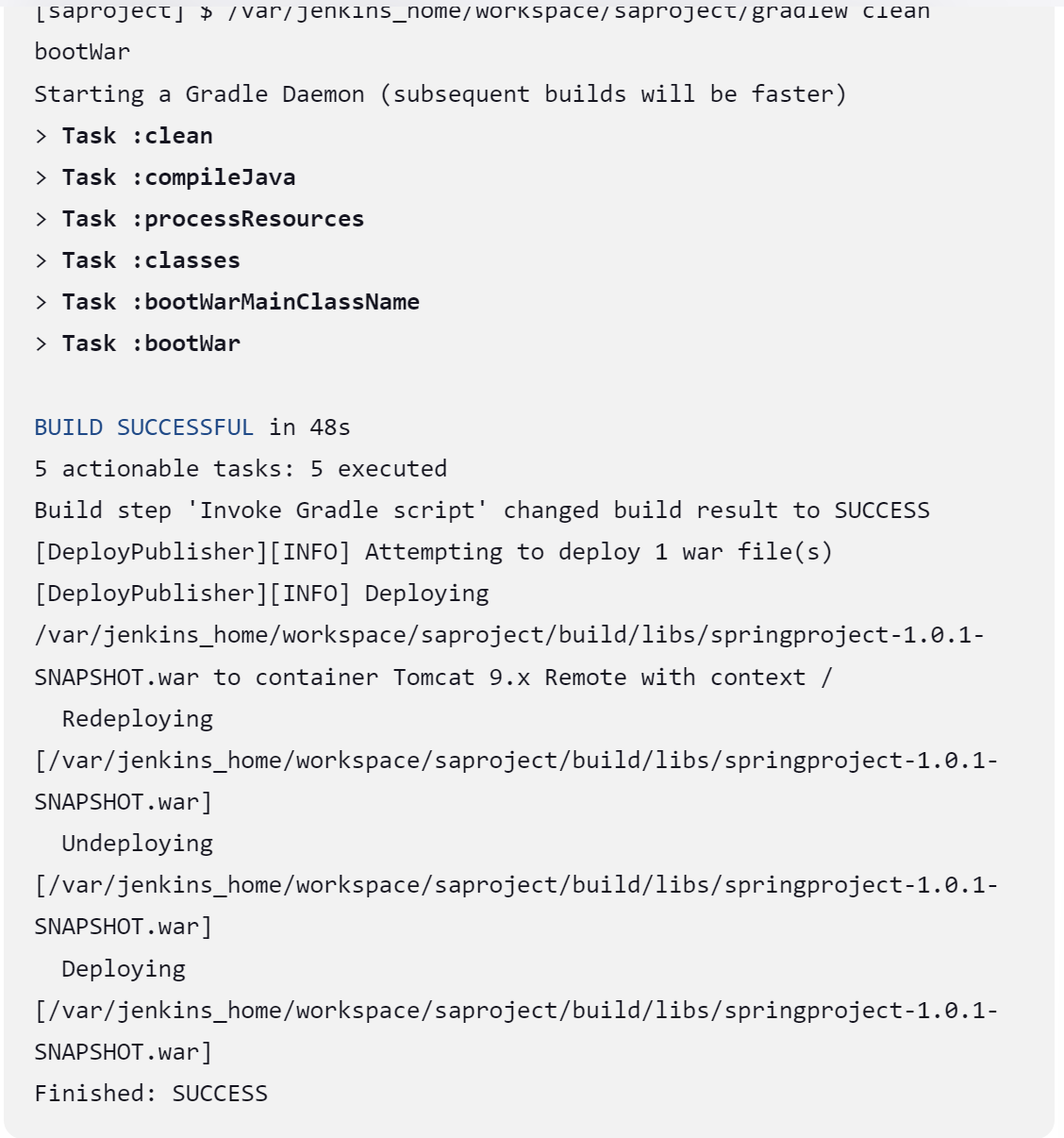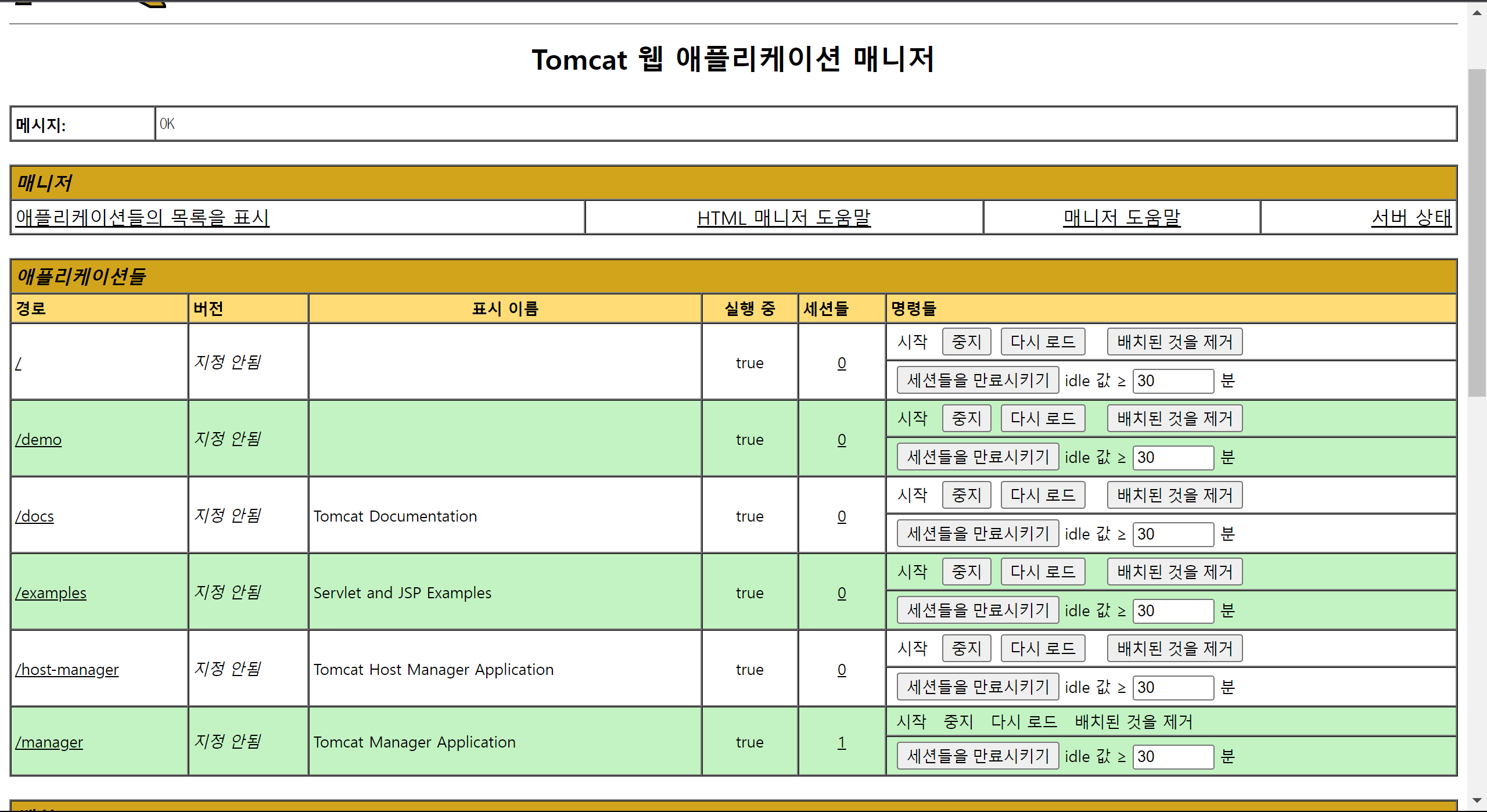gitlab-jenkins CI / CD를 위한 시스템 아키텍처 구축실습
gitlab-jenkins CI / CD를 위한 시스템 아키텍처 구축실습
서론
CI/CD의 배경
소프트웨어의 규모가 커지고 복잡해지면서 분업과 협업은 필수가 되었습니다. 이 분업과 협업의 과정에서 코드의 Merge 과정은 더욱 더 까다로워졌으며 테스트하는 데에는 더 큰 자원을 소비하게 되었습니다. 이러한 배경 속에서 CI와 CD가 탄생하게 되었습니다.
CI/CD의 정의
CI
CI는 **빌드/테스트 자동화** 과정을 의미하는 용어로 개발자를 위한 자동화 프로세스이며, **지속적인 통합(Continuous Integration)**을 의미합니다. 쉽게 GitHub에 특정 브랜치(master)에 새로운 커밋이 될 때 마다, 해당 코드를 바탕으로 빌드하고 사용자가 미리 만들어둔 테스트 코드를 실행하여 문제가 있는지 없는지를 체크하는 과정을 자동화 한것을 의미합니다.
CD
CD는 **배포 자동화 과정**을 의미하는 용어로 **지속적 서비스 제공(Continuous Delivery)** 또는 **지속적 배포(Continuous Deployment)**를 의미합니다. 기존에는 빌드 후 문제가 없다고 판단되면 실제 서버든, 클라우드 환경의 서버 환경에 합쳐진 코드(빌드 된 상태의)를 올리는 과정을 하며 이를 배포한다 라고 하였습니다. 그런데 위에서 설명한 CI의 과정이 되어 있다면, 우리는 배포 마저도 CI가 완료되는 시점에 자동으로 실행하면 됩니다. 이를 CD라고 합니다.
목적
이 실습의 목적은 CI/CD를 위한 시스템 아키텍처 구축을 실제로 해보고 이에 따라 CI/CD 파이프라인의 동작 방식 및 CI/CD의 구성을 이해할 수 있으며 배포 주기 단축 및 빌드/테스트/배포 자동화의 편리함을 느낄 수 있다.
사용 하는 툴
- CI: Gitlab
- CD: Jenkins
- WAS: tomcat
- VM: Oracle Vmware
- docker
CICD 아키텍처
본론
전제조건
- docker 및 docker-compsose가 미리 설치되어 있어야 함
- 우선 원활한 설치를 위해 selinux설정을 disabled 함
- /etc/seliux/config 에서 disabled 함
CI 구축
Jenkins 설치
- docker pull jenkins/jenkins:lts
다운로드 받은 이미지를 이용하여 jenkins 실행
- docker run -d -p 8181:8080 –restart=always –name jenkins -u root jenkins/jenkins:lts
- 192.168.35.226:8181 접속
- docker의 jenkins bash로 접속하여 해당 경로의 암호파일을 열어 접속한다.
- 초기 암호 확인
- Bash mode에서 먼저 패키지 업데이트를 해주고 vim 설치
- apt-get update
- apt-get install vim
- vi 편집기로 열어 복사
- 초기 설정 후 처음 관리자(root) 설정
gitlab 설치
- gitlab-CE 버전을 docker compose 기반으로 설치
- 메모리 8GB, 2 코어
docker compose 설치
1
sudo curl -L "https://github.com/docker/compose/releases/download/1.29.2/dockercompose-$(uname -s)-$(uname -m)" -o /usr/local/bin/docker-compose
- docker compose version 확인
- docker-compose —version 확인
- /etc/sudoers에서 경로 추가 및 재시작
- Permission denied → docker-compose 폴더에 권한 부여
- chmod +x /usr/local/bin/docker-compose
- 💡 이때, 저는 vm의 os를 CentOS를 사용하고 있기 때문에 docker-compose —version을 실행하면
라는 오류가 발생하였습니다.
이에 따라 낮은 버전의 docker-compose를 다운 받았습니다.
- docker-compose —version 확인
giblab 설치 및 실행
- 홈 디렉토리로 이동 후 docker-compose.yml 파일 생성
- gitlab 설치한 vm의 ip 주소를 확인하고 수정
1
2
3
4
5
6
7
8
9
10
11
12
13
14
15
16
17
18
gitlab:
image: "gitlab/gitlab-ce:latest"
restart: always
hostname: "192.168.45.111"
container_name: gitlab
environment:
GITLAB_OMNIBUS_CONFIG: |
external_url 'http://192.168.45.111'
# Add any other gitlab.rb configuration here, each on its own line
ports:
- "9090:80"
- "1022:22"
- "443:443"
volumes:
- "~/gitlab/config:/etc/gitlab"
- "~/gitlab/logs:/var/log/gitlab"
- "~/gitlab/data:/var/opt/gitlab"
- "~/gitlab/backups:/var/opt/gitlab/backups"
- docker-compose up -d
- 방화벽 설정 및 재시작
- 해당 서버 IP 및 포트로 접속(http://192.168.45.111:9090/)
- 초기 암호 확인
NHAEf8WN7boJTdj5y4exgERpz2pAOY6muzep79//0rQ=
- 암호 변경 및 재로그인
Gitlab 프로젝트 생성 및 테스트
- gitlab에 해당 프로젝트 및 설정을 하고 작동 테스트
- 프로젝트 생성
- 해당 프로젝트 git 테스트
giblab과 jenkins 연동
Jenkins
- gitlab 관련 플러그인 설치 (git, gitlab)
- 프로젝트 생성
- 해당 프로젝트의 구성 메뉴
- 소스 관리 탭에서 git
- 빌드 유발 탭 설정
- webhook 설치 시 사용:
- http://192.168.219.170:8181/project/saproject
- 빌드 확인
Gitlab 및 jenkins 와 연동을 위해 webhook 설정
- 우선 jenkins에서 아래와 같이 “빌드유발” 부분에서 고급버튼을 누르고 “Secret token”을 발생시킴. 이 토큰을 메모해놓고 gitlab 시스템에 입력해야 함.
- gitlab Webhooks 설정
- 생성된 webhooks 테스트
- webhook을 테스트 하면 젠킨스에서 빌드를 실행함
CD 구축
Build Steps
- jenkins에서 job 구성에서 Build Steps에서 Invoke Gradle script 추가
- Use Gradle Wrapper 와 Make gradlew executable 선택
- task에는 clean과 bootWar 설정
빌드할 Spring 프로젝트 설정
- war 파일로 만드는 was에 올라갈 프로젝트 설정
- build gradle에 id war 와 bootWar 추가
1
2
3
4
5
6
7
8
9
10
11
12
13
14
15
16
17
18
19
20
21
22
23
24
25
26
27
28
29
30
31
plugins {
id 'java'
id 'war'
id 'org.springframework.boot' version '2.7.12'
id 'io.spring.dependency-management' version '1.0.15.RELEASE'
}
group = 'com.example'
version = '0.0.1-SNAPSHOT'
sourceCompatibility = '11'
bootWar{
archiveBaseName="springproject"
archiveVersion="1.0.1-SNAPSHOT"
}
repositories {
mavenCentral()
}
dependencies {
implementation 'org.springframework.boot:spring-boot-starter'
testImplementation 'org.springframework.boot:spring-boot-starter-test'
implementation 'org.springframework.boot:spring-boot-starter-web'
providedRuntime 'org.springframework.boot:spring-boot-starter-tomcat'
}
tasks.named('test') {
useJUnitPlatform()
}
- Jenkins 빌드 후 결과 확인
플러그인 설치
- jenkins에 Deploy to container Plugin 설치
WAS(tomcat) 에 배포하기 위한 계정 생성
- tomcat/tomcat-uesrs.xml 파일에 사용자 계정과 권한 추가
tomcat manager(배포할때 필요) 사용하기 위한 설정
- manager.xml
1
2
3
~$ mv webapps webapps2
~$ mv webapps.dist/ webapps
젠킨스에 빌드 후 조치 설정
- 젠킨스 job의 ‘빌드 후 조치’ 설정
- Deploy war/ear to a container 추가
- 배포할 war 파일의 경로 설정
- 배포될 경로 설정 (이후에 /demo로 수정함)
- tomcat-users에 설정한 계정 등록
배포 테스트
- gitlab에 프로젝트 푸쉬
- 젠킨스 빌드 실행
- WAS 배포 확인
http://172.16.48.186:8080/manager/html로 설정한 계정 정보로 접속/demo 배포 확인
- 톰캣 webapps에 배포된 파일 확인
결론
결과
- CI/CD 구축 실습 결과로는 빌드, 테스트 및 배포 프로세스를 자동화하여 소프트웨어 배포 주기에 필요한 시간을 줄였으며 오류를 감소시켰고 안정적이고 일관된 소프트웨어 배포를 할 수 있게 되었습니다.
느낀점
- CI/CD 구축 실습을 통해 전체적인 CICD 과정을 알게 되었으며 CI와 CD에 대한 정의와 탄생하게 된 배경, 필요한 이유 그리고 적용했을 때의 장점을 알게 되었습니다.
- 그 전에는 말로만 듣고 이해했을 때의 CICD 파이프라인을 직접 구축을 해보니 CICD가 어떻게 구성되었으며 어떻게 작동하는지 이제 완벽히 알게 되었으며 CICD가 주는 편리함에 대해 느끼게 되었습니다.